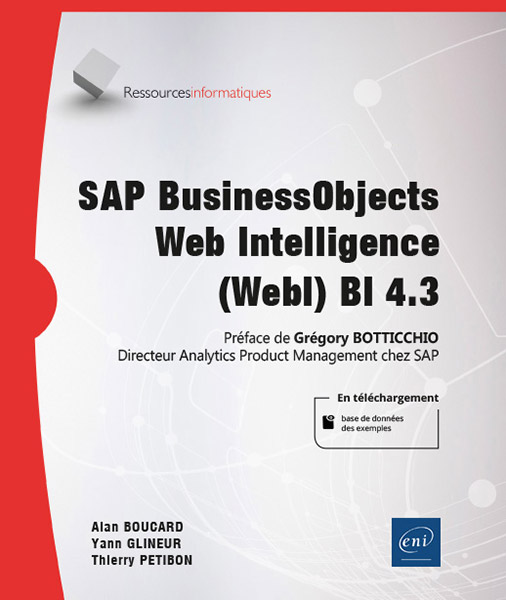Une bibliothèque des exemples devait être disponible or elle n'existe pas
Marius LSAP BusinessObjects Web Intelligence (WebI) BI 4.3
3 avis
Ce livre présente la version BI 4.3 de SAP BusinessObjects Web Intelligence (WebI) qui s'inscrit dans la continuité des versions précédentes. Il s'adresse à tout utilisateur (du simple collaborateur au décideur) appelé à travailler avec cette application pour interroger et croiser des données d'entreprise au sein de rapports statiques et dynamiques fiables et pertinents. Il vous permettra de découvrir également le...
Consulter des extraits du livre en ligne
Aperçu de la version papier
- Niveau Initié à Confirmé
- Nombre de pages 606 pages
- Parution janvier 2021
- Niveau Initié à Confirmé
- Parution janvier 2021
Vous apprendrez ainsi à maîtriser les différentes fonctionnalités de WebI BI 4.3 tout en construisant des documents de qualité : création de requêtes (sur la base de nouveaux fournisseurs de données), mise en forme de rapports (tableaux croisés, diagrammes, sections, ruptures, palmarès et mises en forme conditionnelles, etc.) analyse des données (filtres dynamiques, contrôles d'entrées, exploration ascendante et descendante, fonctions et variables, etc.). Pour vous aider dans votre apprentissage, vous suivrez de nombreux exemples adaptés à des problématiques couramment rencontrées ou vous permettant d'utiliser pleinement les nouvelles fonctionnalités de cette version telles que les contrôles d'entrées en cascade ou les graphiques de type cartographique.
Vous découvrirez également des techniques permettant de répondre à des besoins plus complexes d'analyse ou de mise en forme : rapports interactifs avec notion d'invite, requêtes avancées et SQL à la carte, utilisation de fichiers personnels de données, liaison entre sources de données, insertion de calculs dans un document. Les nouveautés fonctionnelles et la nouvelle IHM de cette version majeure de WebI seront particulièrement mises en relief.
Des éléments complémentaires sont en téléchargement sur le site www.editions-eni.fr.
Caractéristiques
- Livre (broché) - 17 x 21 cm
- ISBN : 978-2-409-02866-3
- EAN : 9782409028663
- Ref. ENI : RI4.3WBUSO
Caractéristiques
- HTML
- ISBN : 978-2-409-02867-0
- EAN : 9782409028670
- Ref. ENI : LNRI4.3WBUSO
Téléchargements
Introduction
- Préface
- Avant-propos
Présentation de la Business Intelligence
- Outils de Business Intelligence
- Historique des logiciels décisionnels
- Suite de logiciels SAP BUSINESSOBJECTS BI 4.3 Business Intelligence Platform
- 1. Qu’est-ce que SAP BUSINESSOBJECTS BI 4.3 ?
- 2. Web Intelligence
- 3. SAP BUSINESSOBJECTS BI 4.3 Dashboards
- 4. SAP Crystal Reports
- 5. Universe Design Tool
- 6. Information Design Tool
- 7. Central Management Console (CMC)
- 8. Comparaison entre Web Intelligence et Web Intelligence RichClient
- Concepts de SAP BUSINESSOBJECTS BI 4.3
- 1. Univers
- a. Définition
- b. Objet
- c. Classe et sous-classe
- d. Liste de valeurs
- 1. Univers
- 2. Document
- a. Définition
- b. Rapport
- c. Bloc et cellule
- d. Référentiel
- e. Univers de démonstration
- 1. Enregistrer le document
- 2. Imprimer le document
- 3. Obtenir de l’aide
L’environnement : Zone de lancement BI
- Généralités sur les rapports Web Intelligence
- Zone de lancement BI : un accès à la plateforme SAP BUSINESSOBJECTS BI 4.3
- 1. Présentation
- 2. Se connecter à la Zone de lancement BI
- 3. La page d’accueil de la Zone de lancement BI
- Généralités sur l'utilisation des objets Web Intelligence
- 1. Visualisation et navigation
- 2. Impression
- 3. Exploration des rapports Web Intelligence
- 4. Sauvegarde et partage
- Définir les préférences de l'utilisateur
- 1. Rubrique Compte Utilisateur
- 2. Rubrique Préférences du Compte
- a. Colonnes de l’onglet Documents
- b. Emplacement de visualisation des documents
- c. Page de démarrage à l’ouverturede Web Intelligence
- d. Rubrique Paramètres régionaux etfuseau horaire
- 3. Rubrique Préférences de l’application
- a. Lors de l’affichage d’un document
- b. Unité
- c. Options d’exploration
- d. Sélectionner une priorité pour l’enregistrementdans MS Excel
- e. Sélectionner l’orientation de document préférée
- 1. Barre d’outils
- 2. Tuile Dossiers
- 3. Multidocument
Requêter en Web Intelligence
- Vue d'ensemble
- Généralités sur l'utilisation des requêtes
- Construire une requête Web Intelligence
- 1. Principe
- 2. Étapes de création d’une requête
- 3. Se connecter à Web Intelligence
- 4. Créer un nouveau document Web Intelligence
- 5. Choisir les objets de la requête
- a. Ajouter un objet
- b. Ajouter une classe
- c. Supprimer un objet
- 6. Exécuter une requête
- 7. Paramétrer une requête
- 8. Aperçu des données
- 9. Interrompre une requête
- 10. Définir le périmètre d’analyse
- a. Hiérarchie d’objets
- b. Rôle du périmètre d’analyse
- 11. Visualiser le code SQL d’une requête
- 12. Enregistrer un document
- 1. Qu’est-ce qu’un filtre ?
- 2. Filtres de requête et filtres de rapport
- a. Catégories de filtres
- b. Filtres prédéfinis
- c. Filtres personnalisés
- d. Filtres express
- e. Filtre élaboré avec l’éditeurde filtre
- f. Invite
- 1. Intérêt des sous-requêtes
- 2. Exemples de sous-requêtes
- 1. Requêtes ambiguës et contextes
- 2. Objets incompatibles
- 1. Interroger une source de données en Excel
- 2. SQL à la carte
Web Intelligence : l'utilisation des rapports
- Modes de travail avec un document web
- Types de tableaux
- 1. Tableaux verticaux
- 2. Tableaux horizontaux
- 3. Tableaux croisés
- 4. Formulaires
- Structure et résultat d'un document Web Intelligence
- 1. Mode résultat
- 2. Exemple de mise en forme en mode résultat
- 3. Mode structure
- 4. Exemple de mise en forme en mode structure
- Gérer des tableaux dans un rapport
- 1. Présentation
- 2. Supprimer des colonnes
- 3. Ajouter des colonnes
- a. Par glissé-déposé
- b. Via la palette Créer
- 4. Déplacer une colonne
- 5. Remplacer une colonne
- 6. Ajouter un rapport à un document Web Intelligence
- 7. Ajouter des tableaux à un rapport
- a. Par glissé-déposé
- b. Via le menu Insérer
- 8. Copier un tableau
- 9. Modifier le type d’un tableau
- 10. Supprimer un tableau
- 11. Afficher ou cacher les en-têtes et piedsde page
- 1. Ajouter des fonctions d’agrégat sur les colonnesou les lignes
- 2. Ajouter des agrégats à un tableau
- 3. Ajouter une colonne de pourcentage
- 1. Ajouter une cellule vide
- 2. Ajouter une image
- 3. Ajouter du texte
- 4. Ajouter un lien hypertexte ou du code HTML
- 5. Ajouter un numéro de page
- 6. Modifier une formule
- 7. Ajouter la date de la dernière actualisation
- 1. Qu’est-ce qu’une section ?
- 2. Cellule de section
- 3. Créer des sections
- 4. Imbriquer des sections
- 5. Créer des sous-sections
- 6. Propriétés des sections
- 7. Supprimer une section
- 1. Qu’est-ce qu’un saut ?
- 2. Créer des sauts
- 3. Sauts et tris
- 4. Sauts multiples
- 5. Ordre de priorité sur les sauts
- 6. Sauts horizontaux
- 7. Supprimer un saut
- 8. Mettre en forme des sauts
- 9. Contrôler la mise en page des sauts
- 1. Ordre de tri
- 2. Appliquer un tri
- 3. Appliquer des priorités sur plusieurs tris
- 1. Modifier les attributs des élémentsd’un rapport
- 2. Mettre en forme un tableau
- a. Couleur de fond
- b. Couleur de fond des cellules d’en-tête
- c. Couleur de texte des cellules d’en-tête
- d. Alternance des couleurs de lignes
- e. Attributs de bordures
- f. Attributs du texte
- g. Taille des cellules
Concevoir des diagrammes
- Types de diagrammes
- Créer un diagramme
- 1. Créer un nouveau diagramme
- a. Choisir un type de diagramme
- b. Définir les objets du diagramme
- 1. Créer un nouveau diagramme
- 2. Transformer un tableau en diagramme
- 1. Supprimer un diagramme
- 2. Positionner un diagramme
- a. Positionnement par glissé-déposé
- b. Positionnement absolu
- c. Positionnement relatif
- 1. Taille d’un diagramme
- 2. Titre d’un diagramme
- 3. Présentation d’un diagramme en 2Dou en 3D
- 4. Couleur de fond d’un diagramme
- 5. Propriétés des bordures
- 6. Arrière-plan de la zone de traçage
- 7. Légendes d’axe
- 8. Titres d’axe
- 9. Mise à l’échelle de l’axe
- 10. Choix d’une plage de valeurs
- 11. Diagrammes Tuiles et Jauges
- 12. Empilement
- 13. Diagramme à deux axes
- 1. Mise en œuvre dans WebI
- 2. Fonctionnalité avancée
Analyser les données
- Formules
- 1. Définition
- 2. Créer des formules
- a. Via la zone de saisie rapide
- b. Via l’éditeur de formule
- 3. Traiter les erreurs
- 1. Définition
- 2. Créer une variable
- a. Via la barre de formule
- b. Via l’éditeur de variable
- 1. Catégories de fonctions
- 2. Fonctions simples
- a. Concaténation
- b. Date, mois, année
- c. Numéro de ligne
- d. Somme cumulative
- e. Date et heure de la dernière exécution
- f. Réponse à une invite
- g. Filtres
- h. Fonction conditionnelle Si
- i. Valeur précédente dans le tableau
- j. Restreindre les données d’un calcul
- a. Principes des fonctions contextuelles
- b. Opérateur Où
- c. Opérateur Dans
- d. Opérateur avec un mot-clé
- e. Fonctions d’agrégation et contextes
- f. Opérateur de contexte PourChaque
- g. Opérateur de contexte PourTout
- h. Opérateur de contexte et alerteurs
- 1. Définition
- 2. Créer un classement de données
- 3. Paramètres de classement
- 4. Exemples de classements
- 5. Modifier un classement de données
- 6. Supprimer un classement de données
- 7. Classement et tris
- 1. Définition
- 2. Constituant d’un alerteur
- 3. Cibles des alerteurs
- 4. Créer un alerteur
- 5. Mettre en forme un alerteur
- 6. Utiliser un alerteur
- 7. Modifier un alerteur
- 8. Gérer la liste des alerteurs
- 9. Priorité des alerteurs
- 1. Définition
- 2. Choix du mode de travail
- a. Mode de visualisation interactif
- b. Mode Visualisation
- a. Définition
- b. Créer un contrôle d’entrée
- c. Créer des contrôles d’entréeimbriqués
- d. Exemple d’un contrôle d’entréemixé avec un lien d’élément
- 1. Hiérarchies et périmètred’analyse
- 2. Définir un périmètre d’analyse
- 3. Options d’exploration
- 4. Lancer/arrêter l’exploration
- 5. Effets du mode Exploration
- 6. Exploration avant
- 7. Exploration arrière
- 8. Commande Explorer par
- 9. Exemples
- 10. Synchroniser l’exploration de blocs
- 11. Explorer un indicateur
- a. Exploration avant sur une valeur d’indicateur
- b. Exploration arrière sur une valeur d’indicateur
- 1. Explorer une dimension
- 2. Exploration en avant sur une valeur de dimension
- 3. Exploration en arrière sur une valeur dedimension
- 4. Explorer un indicateur
Utilisation de plusieurs fournisseurs de données
- Présentation
- Limitations
- Ajouter des fournisseurs de données
- Manipuler les fournisseurs de données correspondant à une requête
- 1. Créer une nouvelle requête
- 2. Exécuter une nouvelle requête
- 3. Supprimer un fournisseur de données correspondant à une requête
- 4. Créer un fournisseur de donnéesen dupliquant une requête
- 5. Modifier le nom d’un fournisseur de données
- 6. Ordre d’exécution de plusieurs requêtes
- Purger des documents
- Fusionner des dimensions
- 1. Principe
- 2. Restrictions
- 3. Fusion automatique
- 4. Synchronisation avec des niveaux d’agrégatdifférents
- Lier des documents
- Planifier l’actualisation de documents
- Publier l’actualisation de documents
Parfait
AnonymePour moi il s'agissait plus d'une mise à jour des fonctionnalités de la nouvelle version de Business Object
AnonymeAlan BOUCARD
Alan BOUCARD est Senior BI Consultant à Luxembourg et spécialisé depuis plus de 20 ans sur l'ensemble des Solutions Analytics et ETL (Extract Transform Load) de SAP BusinessObjects BI, dont il est certifié. Fort d'expériences significatives couvrant les domaines de l'avant-vente, l'analyse de besoins, la gestion de projets, la configuration de systèmes BI, la migration entre versions SAP BO ou encore la formation d'Utilisateurs métiers, il s'est entouré d'un réseau d'experts, de clients et de partenaires de confiance qui l'accompagnent à la réalisation de ses missions.
En savoir plusThierry Petibon
Consultant indépendant depuis 15 ans, Thierry Petibon a réalisé de nombreuses missions de développement, formation, conseil et encadrement de projets dans le domaine des systèmes d'information. Partenaire Business Objects, sa société est spécialisée dans la réalisation d'applications informatiques et plus particulièrement dans le domaine de la Business Intelligence. Ses livres bénéficient donc d'une riche expérience de formation, de conception et de mise en œuvre de solutions Business Objects.
En savoir plusYann GLINEUR
Le Décisionnel est le domaine de prédilection de ces quatre auteurs. Alan BOUCARD, Consultant Expert Décisionnel depuis plus de 17 ans, est certifié Consultant SAP BusinessObjects Support et Application Associate sur SAP Business Intelligence Platform - Yann GLINEUR est Manager de transition indépendant spécialisé sur les métiers de la Data (Décisionnel, Référentiel, Flux inter-applicatif et Data Science) avec plus de 17 années d'expérience - Thierry PETIBON est Consultant et Chef de projet Indépendant, spécialisé depuis plus de 20 ans dans la Business Intelligence, formateur BusinessObjects dans les différentes versions et auteur des livres sur BusinessObjects dans ses versions précédentes - Stéphane THIA est Architecte Business Intelligence indépendant avec plus de 17 années d'expérience.
Leur expérience complémentaire, aussi bien technique que fonctionnelle, enrichit un livre réellement opérationnel sur l'utilisation de SAP BusinessObjects Web Intelligence BI4.2.
En savoir plusLeur expérience complémentaire, aussi bien technique que fonctionnelle, enrichit un livre réellement opérationnel sur l'utilisation de SAP BusinessObjects Web Intelligence BI4.2.
 Editions ENI Livres | Vidéos | e-Formations
Editions ENI Livres | Vidéos | e-Formations